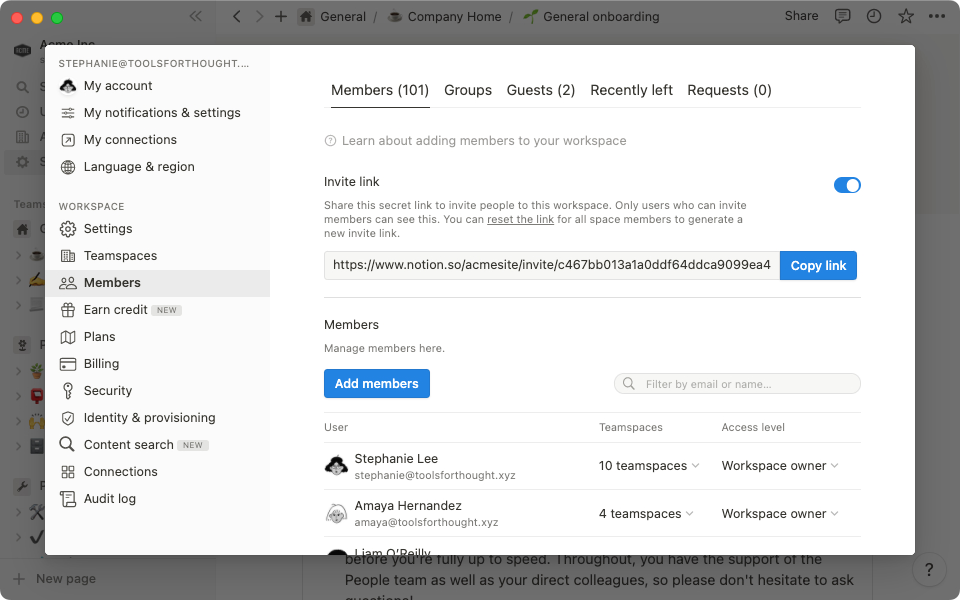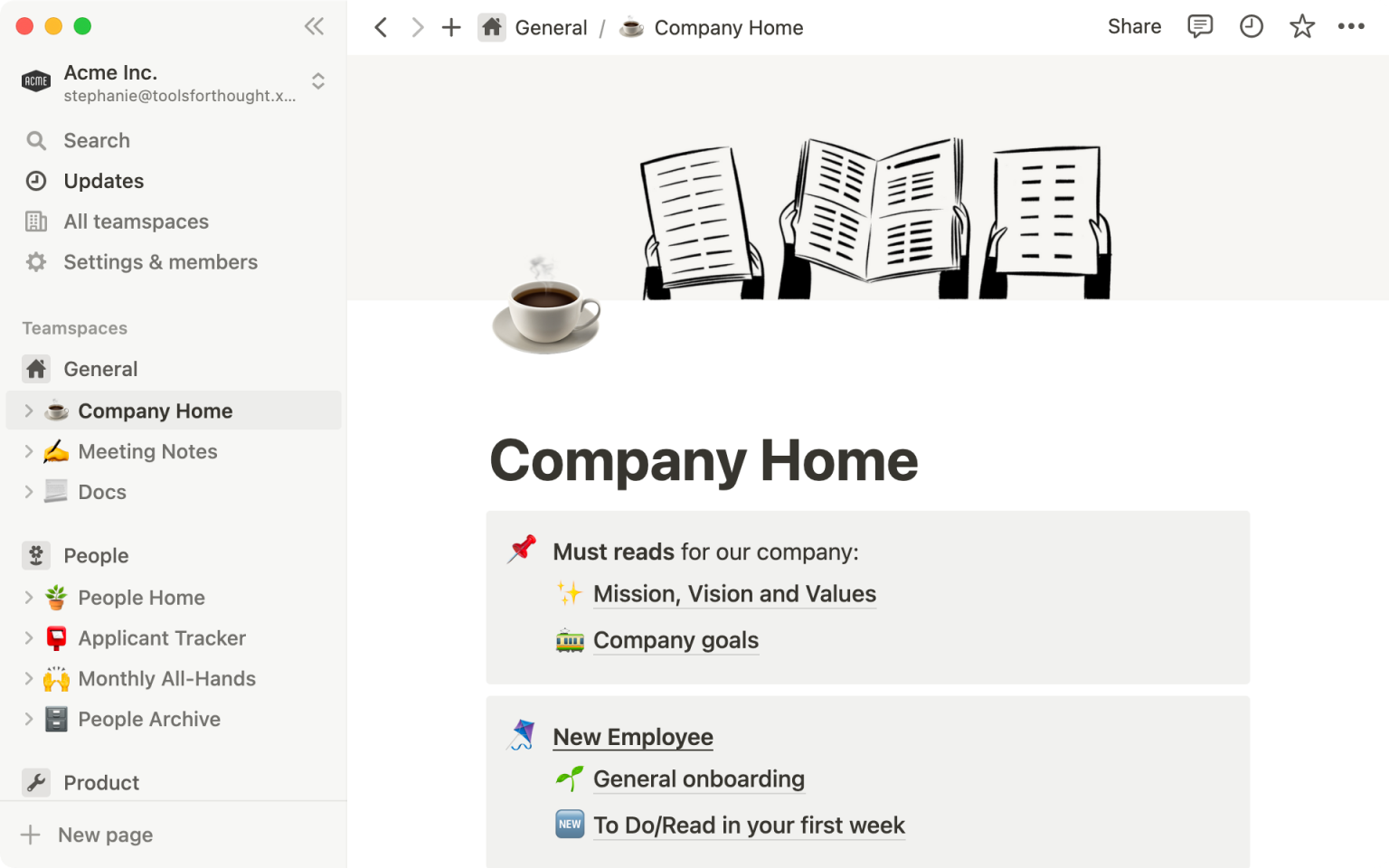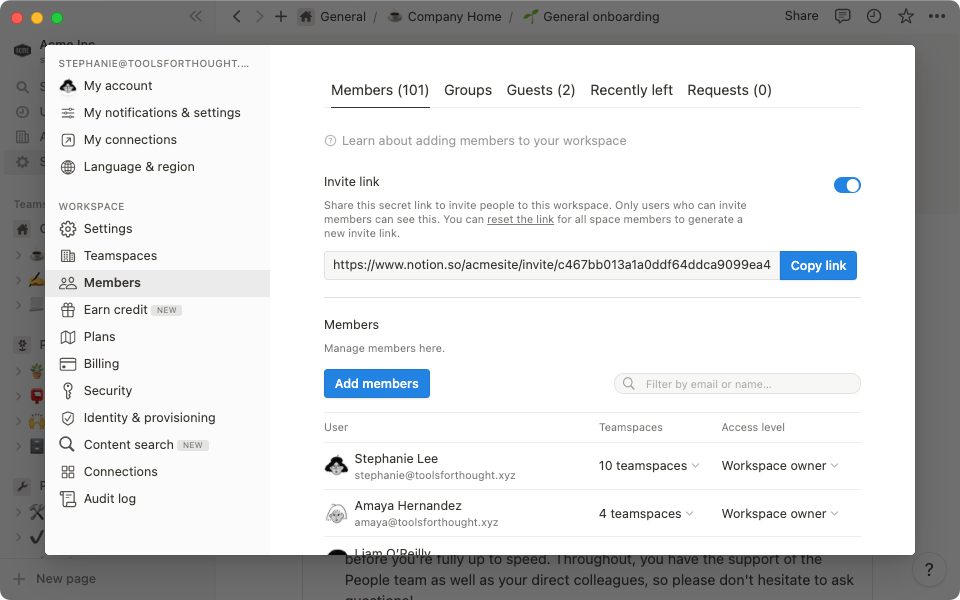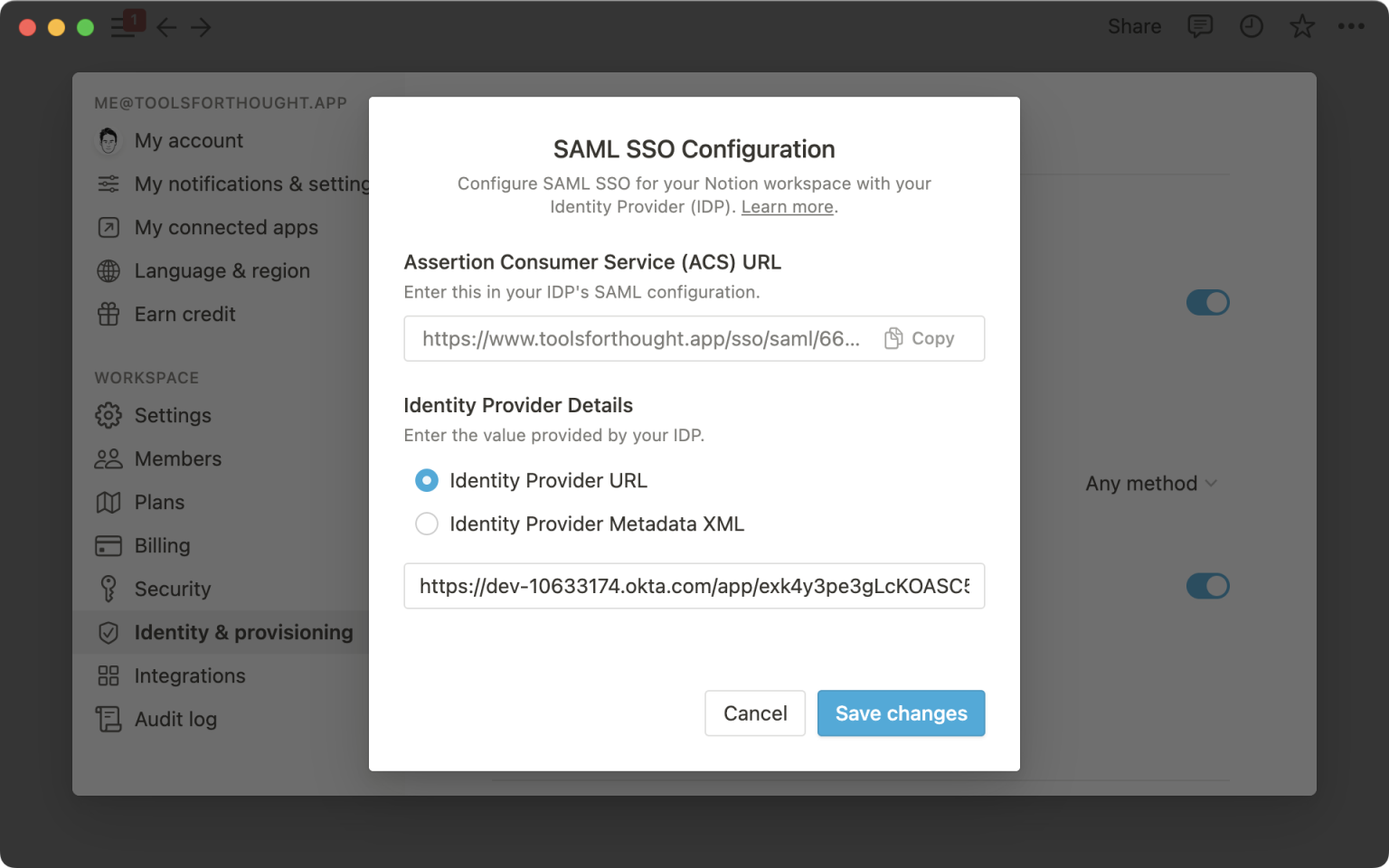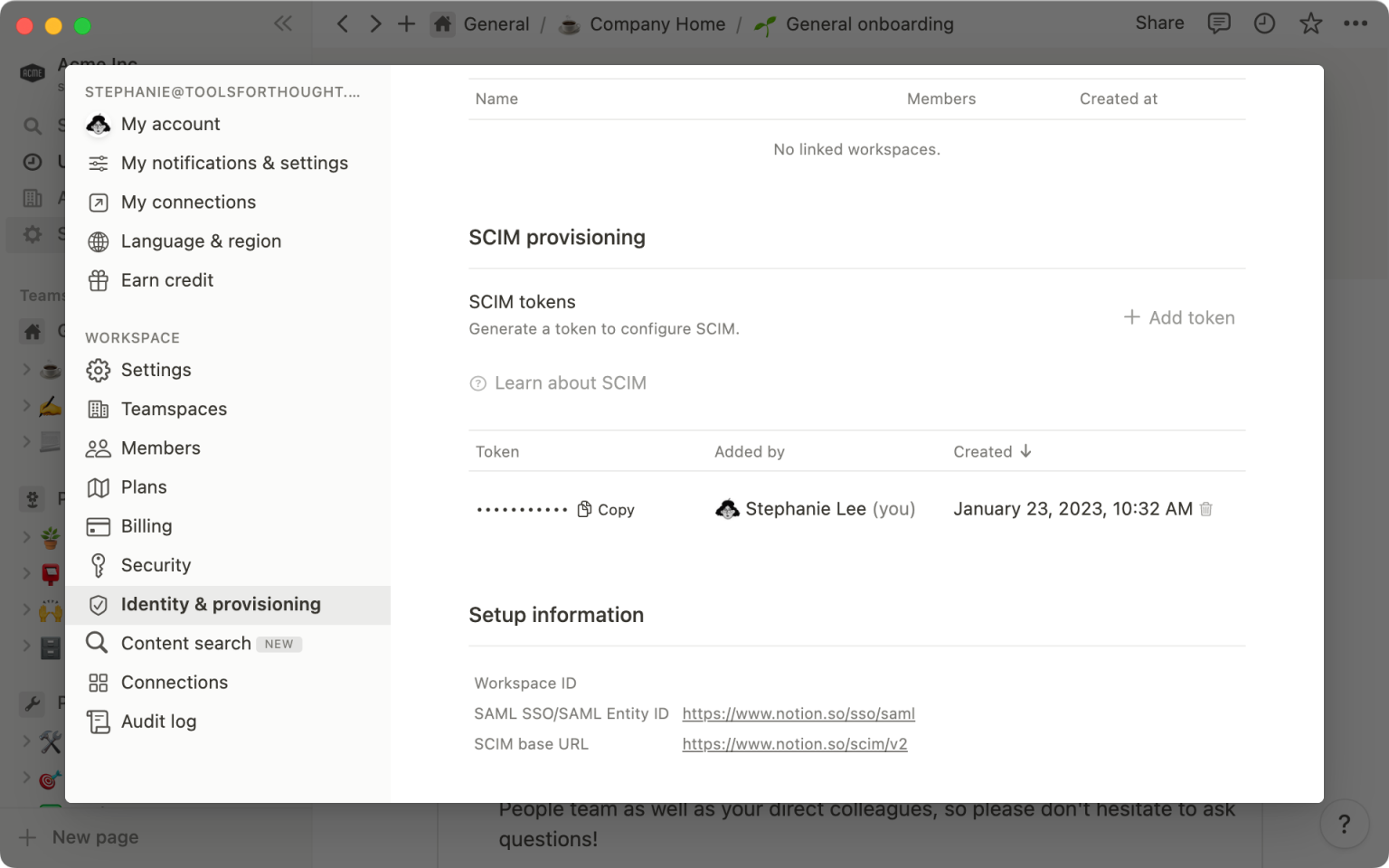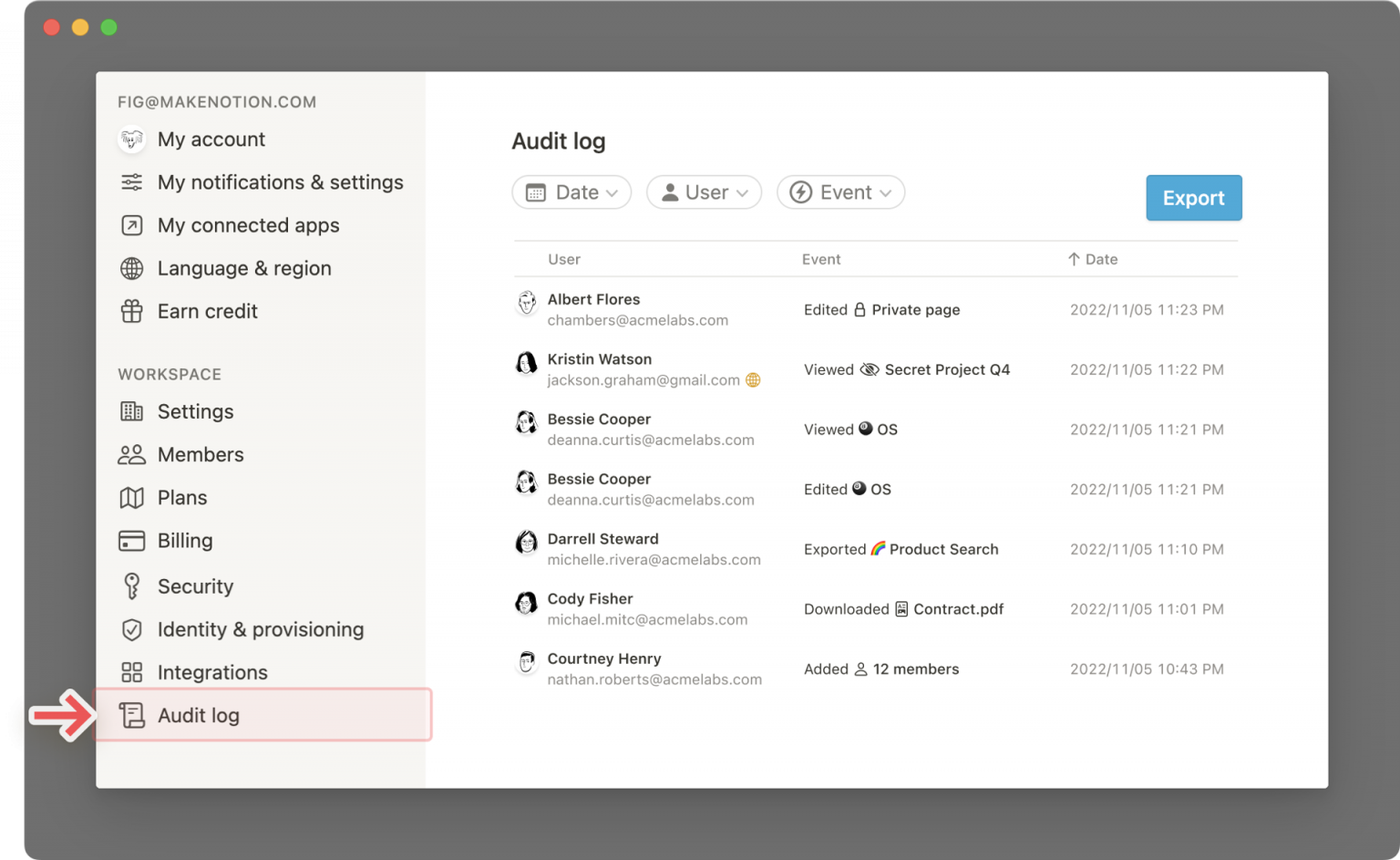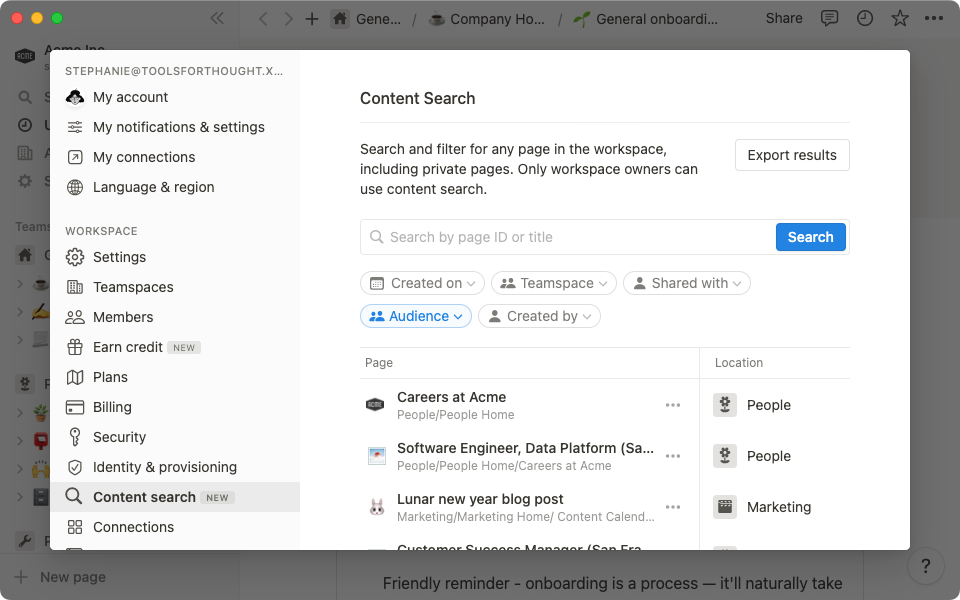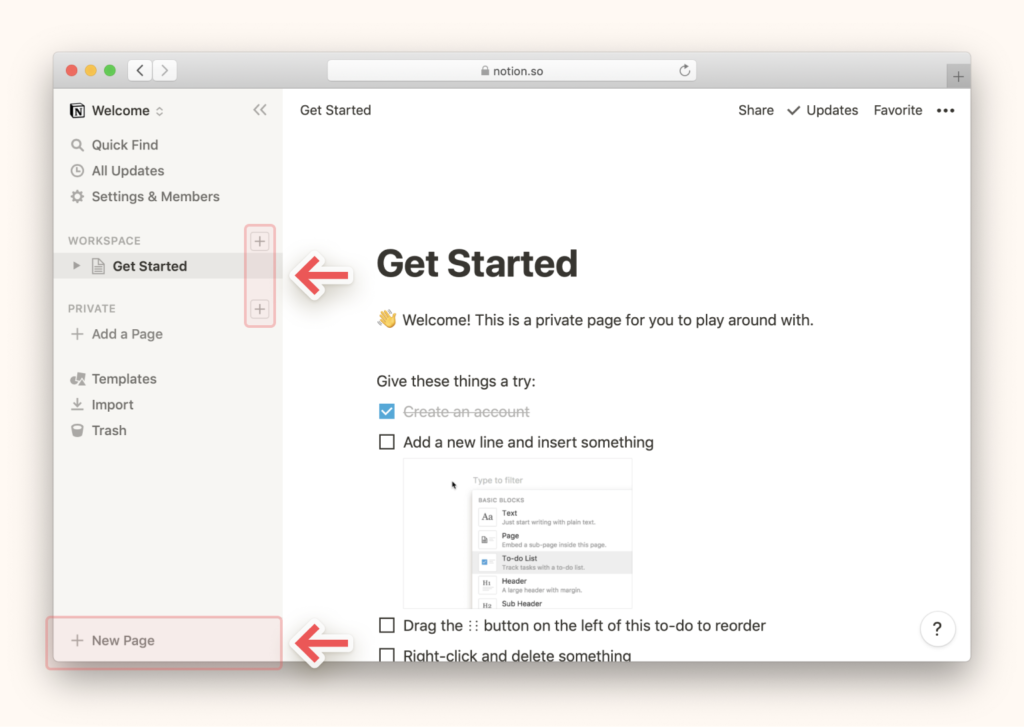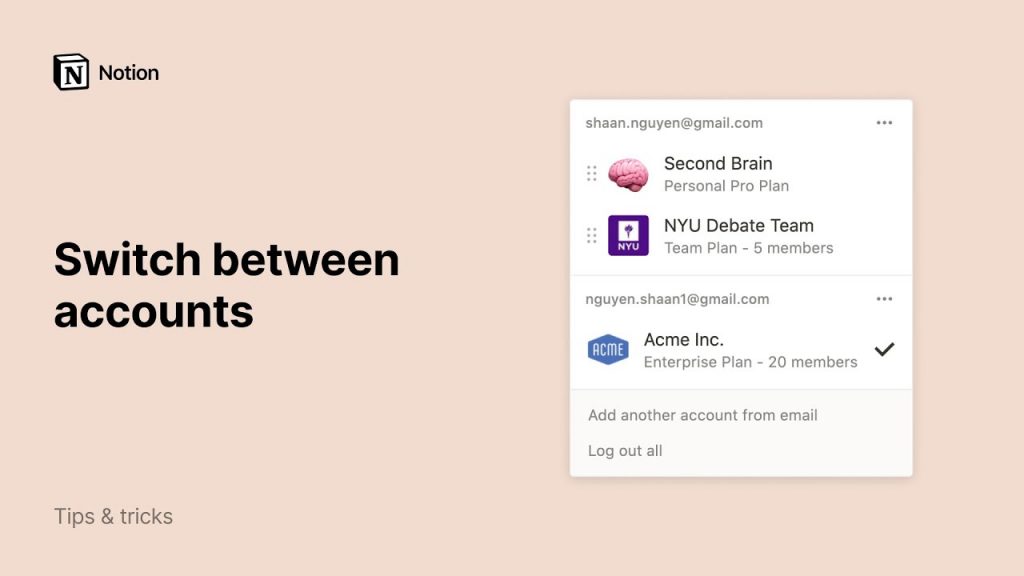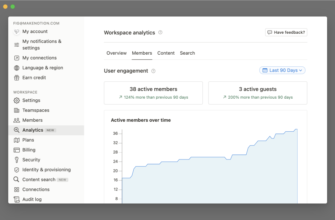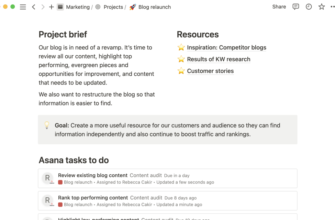При работе с Notion for Enterprise, вы будете иметь продвинутые возможности по настройкам и контролем над администрированием, безопасностью, обеспечением и другим вещам. Область вашей компании будет иметь достаточно много функций, поэтому необходимо понимать все доступные возможности.
- Совместное использование и разрешения
- Начало работы с Notion Enterprise
- Настройка категорий пользователей
- Использование командных пространств для организации информации
- Создание командных пространств
- Добавление структуры в командные пространства
- Добавление и управление членами рабочей группы
- Настройки для конкретного пространства команд
- Введение в настройки рабочего пространства
- Настройки (только для владельцев рабочих пространств)
- Командные пространства (только для владельцев рабочих пространств)
- Участники (только владельцы рабочих пространств и администраторы участников)
- Выставление счетов (только для владельцев рабочих пространств)
- Выставление счетов при включенных разрешенных доменах электронной почты
- Безопасность (только для владельцев рабочих пространств)
- Безопасность Teamspace по сравнению с безопасностью рабочего пространства
- Другие настройки для владельцев рабочих пространств
- Идентификация и обеспечение
- Поиск содержимого
- Подключения
- Журнал аудита
- Управление пользователями в Notion
- Аутентификация пользователей с помощью SAML SSO
- Обеспечение пользователей
- Вручную по электронной почте
- Разрешенные домены электронной почты
- Разрешенные домены электронной почты и IdP
- Провизионирование точно в срок (JIT)
- Использование JIT и SCIM
- Ссылка для приглашения
- SCIM API
- Удаление пользователей
- Вручную на вкладке Members
- Автоматически через SCIM
- Передача пользовательского контента
- Управление вашим доменом в Notion
- Первоначальная верификация домена
- Настройка разрешений на создание рабочего пространства
- Просмотр неуправляемых рабочих пространств
- Действия в одном рабочем пространстве
- Требуйте смены владельца счета
- Удаление рабочих пространств
- Поддержка управления доменами
- Восстановление удаленных рабочих пространств
- Действие в рабочем пространстве с несколькими участниками
- Заявление о предоставлении рабочих мест
- Данные, отчеты и аудит
- Экспорт списка участников
- Экспорт рабочего пространства
- Журнал аудита
- Поиск контента
- Владение данными
Совместное использование и разрешения
Благодаря меню обмена Notion вы сможете всегда контролировать пользователей, которые имеют доступ к вашему контенту. Также будет понятно, какой уровень доступа они имеют.
Начало работы с Notion Enterprise
Возможности Notion for Enterprise более широкие. Это касается настроек контроля над администрированием, безопасностью, обеспечением и прочими вещами. Рабочее пространство вашего бизнеса будет иметь множество функций, тут важно понимать объёмы предоставленных возможностей.
Данное руководство рассматривает важные моменты, которые доступны для Enterprise. Также будут представлены варианты для создания отличного, продуктивной и безопасной среды Notion. Она обязательно будет соответствовать нуждам вашей компании.
Настройка категорий пользователей
Версия Notion Enterprise имеет 4 типа пользователей. У каждого из них будут различные уровни разрешений. По этой причине очень важно сделать пользователей системы на основе их потребностей:
- Пользователи рабочего пространства. Они будут иметь доступ ко всем необходимым настройкам приложения. И они также обладают повышенными правами. Примером может стать возможность добавления новых участников. Также каждое рабочее пространство должно иметь быть хотя бы одного владельца.
- Администратор группы. Это важная административная роль. Она позволяет управлять пользователями в программе. С помощью неё можно делегировать обязанности другим членам группы. Административная роль позволяет дать доступ пользователям к нужным рабочим пространствам и необходимым группам. Такая роль очень часто даётся сотрудникам ИТ-команды. Но иногда её дают отделам управления продуктами или другим важным руководителям.
- Участники. Такая роль предоставляется платным пользователям. Они будут иметь полный доступ к рабочей области. Также пользователь сможет работать в личном разделе. Пользователи получают эту роль по умолчанию, она предоставляется сразу же после присоединения к рабочей области. Она прекрасно подходит для многих людей в вашей фирме. Пользователи будут иметь широкий функционал. Эта роль поможет максимально использовать Notion и вам не нужно будет предоставлять дополнительные доступы.
- Гости. Это простые пользователи, но они имеют ограничения по определенным страницам, к которым у них будет доступ. Также они не будут иметь личного раздела рабочего пространства. Такую роль предоставляют для внешних сотрудников и она не поддерживается SSO и SCIM.
Приложение Notion достаточно гибкое, особенно когда речь идет про делегирование типов пользователей. Наблюдается постоянный рост клиентов для работы с Notion. И уже стало понятно, что лучше всего ограничивать число владельцев рабочих пространств, которые имеют полный доступ ко всем настройкам приложения (таким как идентификация и обеспечение, журнал аудита, поиск страниц). Такой доступ дают ограниченному количеству лиц.
Использование командных пространств для организации информации
Такое пространство обеспечивает упрощенный доступ к информации. Это достигается созданием определённой области рабочей платформы вашей фирмы. Её настраивают в соответствии с необходимыми требованиями конкретной команды или проекта.
Многие организации создают общее пространство фирмы для всех пользователей. Очень удобно использовать отдельные командные пространства для каждого отдела. Тут могут быть бухгалтерия, отдел снабжения или продаж. В командные пространства могут свободно добавляться новые пользователи. И каждому можно ограничить доступ к информации, которую он должен получать.
Между отделами вашей организации можно выстроить цепочку информационных данных.
Создание командных пространств
В Notion можно создать командное сообщество, для этого нужно нажать на значок + рядом с Teamspaces на боковой панели или далее нажать кнопку New teamspace, она расположена в Settings & members > Teamspaces.
Добавление структуры в командные пространства
Для обеспечения структурированного рабочего пространства, нужно ограничить создание командных пространств только владельцами рабочих пространств. Это можно организовать в разделе Настройки и члены > Командные пространства.
Добавление и управление членами рабочей группы
Пользователи рабочего пространства по умолчанию не будут видеть новые командные пространства. Но на самом деле добавить новых членов в командные пространства довольно легко. Настройки командного пространства > Участники, можно сделать поиск уже существующих участников или групп. Также можно добавить пользователя по электронной почте или вручную.
Для получения дополнительных привилегий пользователю можно его роль переключать между членом или владельцем рабочей области.
Настройки для конкретного пространства команд
Каждая командная область может иметь собственные настройки. Они находятся отдельно от настроек рабочего пространства. Так можно более детально контролировать параметры для отдельно созданной рабочей области.
Компании, которые стремятся обеспечить максимальную безопасность, должны проверить настройки, это поможет исключить неприятности:
- Обязательно нужно отключить общий доступ к страницам: это поможет заблокировать публикацию страницы в Интернете.
- Отключить гостей: Так вы ограничите общий доступ к текущему пространству команды. Но это возможно только для членов рабочего пространства.
- Отключить экспорт: Это ограничит возможность экспорта страниц компании.
Введение в настройки рабочего пространства
Владелец рабочей области, может без проблем создать экземпляр Notion для своей компании таким образом, чтобы он подходил под нужды вашей фирмы. Настройки и участники — это область, где можно держать на контроле все узкие детали: доступ и членство, разрешения, планирование, биллинг, безопасность и т.д.
Перед началом работы в приложении Notion, нужно понимать, какие существуют настройки для вашего бизнеса и что они делают. Следует рассмотреть основные параметры, и далее нужно более подробно остановиться на каждом пункте.
Раздел «Настройки и участники» даст доступ к более продвинутым настройкам рабочей области, для настройки приложения Notion под необходимые нужды.
Настройки (только для владельцев рабочих пространств)
Этот раздел считается начальной точкой для многих компаний, здесь устанавливаются самые важные настройки. Они отображаются внутри и снаружи сайта:
- Имя: Нужно задать имя рабочего пространства компании. Обычно это название фирмы (мы задали название Notion), его допустимо изменять, выберите, что вам больше подходит.
- Иконка: тут нужно загрузить изображение (очень часто это логотип вашей фирмы).
- Домен рабочего пространства: В данном случае необходим персональный домен для вашей рабочей области. Домен необходим по двум причинам:
- Страницы, которые будут размещаться в Интернете, они размещаются с использованием этого домена ([domain].notion.site).
- Пользователь с разрешенным доменом электронной почты может без проблем присоединиться к рабочему пространству, тут нужно использовать этот домен (www.notion.so/[domain]).
- Разрешенные домены электронной почты: Для рабочего пространства можно добавить разрешённые домены электронной почты. Пользователь с адресом электронной почты, принадлежащими к перечисленным здесь доменам, может без проблем работать в рабочей области. Очень часто используют домен электронной почты компании (например,
acmeinc.com). Чтобы начать работать, нужен хотя бы один подтвержденный пользователь с доменом, прежде чем он будет добавлен.
Такие известные домены, как gmail.com и outlook.com, не могут использоваться в качестве разрешенных почтовых доменов.
Командные пространства (только для владельцев рабочих пространств)
В общих настройках области команды разрешают управлять параметрами, которые применимы глобально к вашей рабочей области:
- Командные пространства по умолчанию: Тут нужно выбрать командные пространства, к которым автоматически прикрепляются все новые и текущие члены рабочего пространства.
- Ограничить создание командных пространств: Этот параметр необходимо включить, чтобы разрешить пользователям создавать только командные пространства.
- Управлять всеми командными пространствами: Здесь можно управлять всеми командами и их действующими настройками. Тут доступен просмотр всех участников, можно настраивать параметры безопасности и уровни доступа для каждого командного объекта.
Участники (только владельцы рабочих пространств и администраторы участников)
Администраторы членства и владельцы рабочих пространств в данной настройке могут просматривать и управлять членами, группами и гостями в рабочей области.
- Управление участниками и доступом: Нужно убедиться, что все пользователи находятся в правильных командных пространствах и имеют необходимый уровень доступа.
- Создайте группы разрешений: Это позволяет управлять доступом к командным пространствам в целом и разрешениями страниц. Отдельными пользователями тут не управляют..
Управление группами разрешений с помощью IdP. При планировании использования SCIM, специалисты рекомендуют создавать и управлять группами из вашего IdP. Это обеспечит их хорошую синхронизацию с приложением Notion. Но не все приложения SCIM могут поддерживать импорт групп. А это означает, что они захватят с собой группы, созданные в Notion.
- Контролируйте доступ гостей: Проверьте все учётные записи гостей, которые в сейчас имеют доступ к рабочей области. Если требуется — отмените доступ.
Добавление гостей в Notion.На уровне страницы через меню «Поделиться» можно добавлять Гостей.
- Просмотр и управление пользователями, которые недавно покинули рабочее пространство: Можно просмотреть журнал пользователей, которые были исключены из компании за последние 30 дней. Для предотвращения потери данных, можно передать право собственности на частные страницы этих людей другому участнику (т.е. их менеджеру).
- Управление запросами на членство в рабочем пространстве: Для добавления новых людей в ваше рабочее пространство участники могут запрашивать добавление пользователей. Администраторы членства и владельцы рабочих пространств могут одобрить или отклонить эти предложения.
Добавление членов без IdP. Если компания не использует Identity Provider (IdP), тут можно вручную добавлять/удалять участников.
Выставление счетов (только для владельцев рабочих пространств)
Тут хранится информация о биллинге и планах рабочей области. Здесь можно управлять всеми аспектами биллинга в приложении Notion.
- Можно установить автоматическое выставление счетов. Тут можно обновить свой план и интервалы выставления счетов (ежемесячно или ежегодно).
- А вот кто использует ежеквартальные обновления через отдел продаж, Нужно при необходимости обращаться с любыми вопросами о лицензии Enterprise в отдел по работе с клиентами.
Выставление счетов при включенных разрешенных доменах электронной почты
Оплата за всех участников системы с различными доменами электронной почты, будет дополнительно автоматически добавлена к вашей корпоративной лицензии.
Безопасность (только для владельцев рабочих пространств)
- Отключить общий доступ к страницам: Это можно сделать отключив опцию
Share to webв меню Share. Делается это на каждой странице в рабочей зоне. - Отключить гостей: Такой параметр запретит приглашать людей за пределами рабочего пространства. Это касается любой страницы.
- Запретить перемещение или дублирование страниц в другие рабочие пространства: Это запретит всем перемещать или дублировать страницы. Функции
Move ToилиDuplicateбудут заблокированы. - Запретить экспорт: Опция запретит экспортировать данные в формате Markdown, CSV или PDF.
Если потребуется жёсткая блокировка данных, то можно отключить все эти опции. Такой информацией нельзя будет поделиться. Также под запретом будет загрузка или перемещение данных за пределы рабочей области.
Безопасность Teamspace по сравнению с безопасностью рабочего пространства
Данные функции Teamspace наследуются от общих настроек безопасности всей рабочей области. Для настройки этого параметра, необходимо быть одновременно владельцем рабочего пространства и владельцем командного пространства.
Другие настройки для владельцев рабочих пространств
Идентификация и обеспечение
Чтобы проверить свой домен, управлять рабочей областью, которая принадлежит вашему домену, и настроить SAML SSO и SCIM нужно обратиться ко вкладке Identity & provisioning. А чтобы получить дополнительную информацию, нужно перейти к разделу «Управление пользователями в Notion» ниже.
Поиск содержимого
В приложении можно фильтровать и искать содержимое рабочей области. А также можно управлять разрешениями на страницах по мере необходимости. Чтобы получить дополнительную информацию нужно перейдите к разделу Поиск содержимого он находится чуть ниже.
Подключения
Чтобы подключать другие программные продукты к своей рабочей области и чтобы получить еще больше функциональности, это можно сделать с помощью API Notion. Версия Enterprise позволяет использовать дополнительные настройки для управления этими подключениями. А пользователи с правами владельцев рабочего пространства могут регулировать настройки. Они могут менять их и устанавливать такие варианты:
- без ограничений: все члены рабочей области могут устанавливать соединения без исключения;
- только из утвержденного списка: тут пользователи могут устанавливать соединения, только те, которые предварительно одобрены владельцем рабочей области.
Журнал аудита
Тут можно просмотреть множество различных событий, которые произошли в рабочей области. Чтобы получить дополнительную информацию, нужно перейдите к разделу Журнал аудита.
Управление пользователями в Notion
Пользователями в программе Notion можно управлять несколькими способами. Тут больше всё зависит от предпочтений и потребностей конкретной компании.
Аутентификация пользователей с помощью SAML SSO
SAML SSO от Notion построен на стандарте SAML 2.0, для соединения данных (IdP) и рабочей области. Что несомненно упрощает и повышает безопасность входа в систему. Notion работает с официальными конфигурации для SAML SSO с: Azure, Google, Gusto, Okta, OneLogin и Rippling.
Для начала использования SAML SSO в Notion, вам потребуется выполнить такие шаги:
- Проверьте домен(ы): Для использования расширенных функций безопасности, нужно подтвердить право собственности на домен электронной почты. Процесс этот автоматизирован, он включает в себя добавление TXT-записи в DNS вашего домена. Это подтвердит ваше право собственности на него.
- Включить SAML SSO: Это необходимо для включения функции и завершит настройку. Чтобы получить дополнительную информацию о завершении настройки SAML SSO, нужно обратится к нашим документам по IDP.
- Изменить метод входа по умолчанию: Первое включение SAML SSO после входа по умолчанию будет установлен на
Any method, и теперь пользователи смогут войти в систему через SAML или обычным способом. Но установив значениеТолько SAML SSO, будет использоваться SAML в качестве метода входа для вашу компанию. - Связать дополнительные рабочие пространства (необязательно): Для настройки нескольких компаний по SSO, вам необходимо обратиться по адресу team@makenotion.com.
Если все настройки были сделаны правильно, то входящие в компанию или компании, должны будут использовать проверенный домен. Аутентификация будет проходить через вашего поставщика идентификационных данных. Но если у вас права владельца то они могут обойти этот процесс. Но тут потребуется использование альтернативного метода входа в систему в случае сбоя IdP/SAML SSO.
Учтите! Что пользователи «Гости» не поддерживаются через SAML SSO или SCIM.
Обеспечение пользователей
Многие корпоративные клиенты используют провайдера идентификации (IdP) для предоставления новых пользователей. Но существует много способов добавить новую учетную запись пользователя в рабочее пространство:
Вручную по электронной почте
Администраторы и владельцы рабочих областей могут добавить нового пользователя через электронную почту в разделе Settings & members > Members.
Разрешенные домены электронной почты
Все пользователи входящие в Notion с вашим доменом (доменами), указанными в параметре Разрешенные домены электронной почты, смогут работать в компании в качестве участника. Стоимость таких пользователей будет добавлена к вашей корпоративной лицензии.
Разрешенные домены электронной почты и IdP
Для управления пользователями, которые подключаются IdP, специалисты рекомендуют удалить все домены, перечисленные в параметре
Разрешенные доменыэлектронной почты вSettings & members > Settings.
Провизионирование точно в срок (JIT)
Если у вас есть разрешённый домен электронной почты и включена настройка Автоматическое создание учетной записи в разделе Settings & members > Identity & provisioning > SAML Single sign-on (SSO), то любой пользователь, впервые входящий в Notion через ваше соединение SAML SSO, получит новую учетную запись члена, которая будет создана с использованием имени и электронной почты в ответе SAML.
Использование JIT и SCIM
Для удобства можно включить JIT provisioning и provisioning через SCIM.
Ссылка для приглашения
В разделе Settings & members > Members есть специальная возможность для включения ссылки для приглашения. Если включить эту функцию, то по этой ссылке, каждый кто ее посетит, сможет автоматически присоединиться к вашей компании. И ему не нужно будет вводить его электронную почту вручную.
API SCIM в Notion позволит вам полностью управлять членами группы в Notion.
SCIM API
Notion имеет SCIM API, эта функция позволит вам предоставлять, управлять и удалять членов и групп. Администраторы и владельцы компании могут найти необходимый ключ API, перейдя в Settings & members > Security & identity > SCIMConfiguration и нажав для просмотра токена.
Тут можно ознакомиться с документацией по SCIM на сайте разработчиков для получения свежей информации о том, как вы можете взаимодействовать с API SCIM от Notion. Notion работает с официальными приложениями SCIM с Google, Gusto, Okta, OneLogin и Rippling.
Начало работы с SCIM
Можно настроить и включить SCIM provisioning перед заведением пользователей в приложении. Это обеспечит корректный захват идентификаторов пользователей.
Подробная информация о приложениях SCIM
Приложение Google SCIM не работает с предоставлениями и депровизированием групп. Для Azure и других IdP, которые не имеют официального приложения, вы можете обратиться к нашим документам по SCIM API для настройки пользовательской интеграции SCIM.
Для настройки SCIM для нескольких рабочих областей, вам потребуется специальное приложение для каждого рабочего пространства. Это обусловлено ключами API для SCIM, которые работают только на уровне рабочей области.
Удаление пользователей
Это вам потребуется, когда важно удалить его из рабочего пространства и передать его данные активному пользователю.
Вручную на вкладке Members
Администраторы и владельцы рабочих пространств могут удалить пользователя из рабочего пространства в разделе Settings & members > Members. Работа пользователя сразу прекращается. И теперь он не может самостоятельно присоединиться к компании. Пользователя необходимо будет добавить обратно вручную или через SCIM.
Автоматически через SCIM
SAML SSO система не настроена автоматически удалять пользователей. В таком случае необходимо использовать наш SCIM API с вашим провайдером идентификации для отправки запросов на депровизирование.
Передача пользовательского контента
После удаления пользователя, его рабочее пространство отображается в разделе Settings & members > Members на вкладке Recently Left. Здесь можно передать его личные страницы другому пользователю.
Это будет единый документ, который теперь располагается в разделе «Личные страницы» в левой боковой панели.
Управление вашим доменом в Notion
В компании Notion это обязательное условие для настройки SAML SSO. Как только будет проверен домен, вы сможете регулировать и управлять компанией, которая принадлежит проверенному домену (доменам). Для этого нажмите Browse workspaces в разделе Settings & members > Identity & provisioning > Domain Management.
Для уменьшения проблем и путаницы для пользователей, после проверки домена, каждый раз, когда создаётся новае рабочая область с использованием проверенного домена, владельцу рабочего пространства будет отправлено письмо по электронной почте. Оно предупреждает о том, что его учётная запись имеет право на управление доменом.
Первоначальная верификация домена
После первой проверки домена, у вас будет 14-дневный срок, чтобы сообщить всем пользователям, которые принадлежат к этому домену, что их компания имеет право на действия по управлению доменом со стороны владельцев области Enterprise. В этот период времени вы не сможете делать в представлении управления доменом.
Настройка разрешений на создание рабочего пространства
Для регулирования рабочего места, созданного с помощью вашего истинного домена, можно настроить разрешения для тех, кто может создавать рабочие области в разделе Identity & provisioning > Domain management > Workspace creation и выбрать Only workspace owners.
Такой параметр доступен только владельцам рабочих мест из основного рабочего места, которое было организовано с проверенного домена.
Просмотр неуправляемых рабочих пространств
Нужно нажать кнопку Обзор рабочих пространств, чтобы увидеть все рабочие места в Notion, которые принадлежат вашему проверенному домену. Тут есть вкладка для одночленных и многочленных рабочих групп. Для каждого рабочего мест будет доступна такая информация:
- Название рабочего пространства
- Тип плана
- Количество участников
- Владельцы рабочего пространства
- Создано в
- Создано
Возможные действия будут отображены в крайнем правом углу.
Действия в одном рабочем пространстве
Вкладка участника в представлении рабочей области вы увидите все личные рабочие пространства, которые были сделаны с использованием вашего проверенного домена.
Требуйте смены владельца счета
Не всем клиентам нужно, чтобы рабочие проекты хранились в частных (персональных) рабочих пространствах. В рабочем пространстве есть опция Require account change рядом с каждым членом рабочего пространства. Тут нужно владельцу одночленного рабочего места предоставить некорпоративный адрес электронной почты. Это нужно для учетной записи пользователя, прежде чем он сможет снова получить доступ к рабочему пространству. Такой вариант подходит для сотрудников, которые создали однопользовательское рабочее место с электронной почтой компании. Но в основном у них нерабочие проекты, которые можно сохранить для личного использования. В таком случае рекомендуется работать с владельцами соответствующих рабочих пространств. Перемещайте все нужные страницы, связанные с работой, в разрешённое рабочее пространство Enterprise до того, как нужна будет смена владельца учетной записи.
Удаление рабочих пространств
Для очищения устаревших одночленных рабочих областей, которые принадлежали бывшему сотруднику, можно удалить рабочее место из представления рабочего пространства в разделе Domain Management.
После удаления рабочей области соответствующему владельцу рабочего пространства будет отправлено письмо по электронной почте. Там будет информация с указанием вашего адреса электронной почты для связи по любым вопросам. Пользователь будет иметь возможность однократного продления срока удаления еще на 30 дней.
Поддержка управления доменами
Отдел поддержки Notion не сможет исправить какие-либо действия по управлению доменом, которые выполнили владельцы рабочих пространств Enterprise. При обращении пользователя в Notion с вопросами, мы дадим ему электронную почту владельца рабочего места Enterprise. И тогда пользователь сможет связаться с ним напрямую.
Восстановление удаленных рабочих пространств
Если потребуется можно вернуть рабочее место пользователя в Enterprise. Это можно будет сделать в течение 30 дней.
Следующее содержимое не может быть восстановлено:
- избранное;
- гостевой доступ;
- настроенные интеграции (боты);
- домены (пользовательские домены Notion)
Если у сотрудника единственное рабочее место в системе, то специалисты рекомендуют проявить бдительность перед удалением рабочего места. Может быть будет лучше Require account change на некорпоративный адрес электронной почты и сохранить рабочее место в таком виде.
Действие в рабочем пространстве с несколькими участниками
Вкладка multi-member в рабочем пространстве показывает все рабочие пространства тарифных планов Plus и Business, которые могут быть заявлены:
- Рабочее место создавалось с использованием вашего проверенного домена
- По крайней мере один владелец рабочего пространства (это может быть создатель или другой владелец рабочего пространства) все еще находится в рабочем пространстве, принадлежащем вашему проверенному домену
- Не на тарифном плане Enterprise
Заявление о предоставлении рабочих мест
Можно сделать автоматизированное рабочее место. Нужно заявить о праве собственности на соответствующие рабочие области и перевести их на план Enterprise. Тогда произойдёт следующее:
- Счет отправляется на контактный номер для выставления счетов, который был указан для обновления Enterprise. Человек заявивший о создании рабочего пространства, будет единственным его владельцем.
- Бывшие владельцы рабочих мест понижаются в статусе до членов (владельцы рабочих областей могут переделать роли и разрешения по мере необходимости).
- Все остальные члены рабочего пространства не заметят никакой разницы.
Будут поступать напоминания о необходимости назначать администраторов членства в заявленных рабочих областях для управления членами и группами.
Данные, отчеты и аудит
Корпоративные клиенты имею дополнительные настройки рабочих пространств. Информацию можно экспортировать или отслеживать события и проводить аудит. А можно осуществить поиск по необходимому контенту. Корпоративные клиенты имеют различные возможности.
Ниже можно увидеть различные функции данных и отчетов, которые имеются в Notion.
Экспорт списка участников
Пользователи Enterprise имеют возможность экспортировать всех участников в разделе Settings & members > Settings > Export Members as CSV. Результат CSV будет иметь список всех участников рабочего пространства, там будут их имена, адреса электронной почты, роли, группы, и их уникальный номер пользователя в Notion.
Экспорт рабочего пространства
Резервное копирование в соответствии с законами и нормами, пользователи рабочих областей Enterprise могут экспортировать рабочие пространства в несколько форматов файлов: CSV, Markdown и PDF. Нужно перейти в раздел Настройки и члены > Настройки > Экспортировать все содержимое рабочей области.
От приложения Notion будет отправлено уведомление со ссылкой для загрузки файлов. Срок действия ссылки 7 дней.
Журнал аудита
У владельцев версии Enterprise есть доступ к журналу аудита (в разделе Settings & members), он дает возможность отслеживания большого количества событий, которые произошли в рабочей области. Это бывает очень полезным для выявления потенциальных проблем разного рода. Можно провести расследование подозрительного поведения пользователя и устранить неполадки доступа.
Информацию можно детализировать. В этом помогут параметры фильтрации. Можно экспортировать все события журнала аудита в CSV-файл за необходимый диапазон дат. Это поможет провести дополнительный анализ.
Можно использовать Поиск содержимого, это поможет найти любую страницу в рабочем пространстве.
Поиск контента
Расширенная версия Enterprise предоставляет видимость содержимого рабочих областей для улучшения управления рабочим пространством и это помогает решить некоторые проблемы при доступе к страницам:
- Возможность просмотра доступа к странице
- Можно изменить разрешение страницы
- Обнаружение и переназначение старых страниц бывших сотрудников (включая личные страницы)
Подробная информация о журнале аудита. Все действия, которые выполняются в процессе поиска содержимого, записываются в журнал аудита.
В Content Search есть возможность поиска страницы по ее title или ID. Но если вы не знаете название или ID страницы, вы можете воспользоваться встроенными фильтрами для сужения результатов. В дополнительных настройках общего доступа (Частный, Общий внутренний доступ, Общий внешний доступ, Общий доступ в Интернет), также есть возможности поиска по:
- Дата создания и номер создателя
- Все даты последних редакций
- Кто открывал страницу
- Местоположение страницы (т.е. teamspace)
Если у клиента очень строгие правила в бизнесе и он трепетно относится в отношении своего содержимого, передаваемого извне, то можно сделать фильтр, чтобы увидеть все страницы, передаваемые извне (с гостевым доступом), и страницы, которые передавались в Интернет. Так можно получить детальный обзор всех страниц. И владельцы рабочих мест смогут более эффективно управлять своими рабочими областями.
Ограничение разрешений на поиск содержимого. Нужно убедится, что владельцами рабочих мест назначены надёжные люди. Ведь они имеют высокий уровень доступа и возможность просматривать содержимое рабочих областей.
Иногда пользователям в некоторых случаях может потребоваться помощь в разрешении страниц с ограниченным доступом или страниц, которые использовали не по назначению. В таком случае в представлении страницы в разделе Content Search вы увидите опцию Изменить разрешения в меню … Функция имеется справа от каждой страницы.
Владение данными
Все данные компании Notion Enterprise принадлежит вашей фирме. Нужно обязательно поделиться этой статьей со своими сотрудниками, если они не знают, какая информация будет доступна владельцу рабочего места в Enterprise при использовании проверенного домена на Notion.